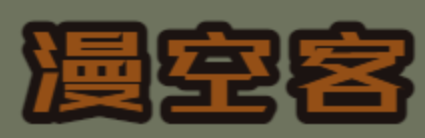Windows和macOS系统谁更美?不同的人有不同的见解。但体验过macOS之后很多电脑玩家会感叹,TimeMachine时间机器太好用了,Windows下有没有同类功能呢?

TimeMachine提供了全盘完整备份、增量备份、文件历史版本等功能。它们在Windows 10中是以不同形式出现。

全盘完整备份:系统原生的”GHOST”
说起系统全盘备份很多人会想起已经淘汰的Ghost软件。微软早就放弃全系统备份功能的开发,目前可以通过备份和还原(Windows 7)来制作系统映像。

但老实说,这个东西超级难用,在一定程度上还不如Ghost这种古董软件好用,更不要说macOS的Time Machine备份了。

限定范围在免费软件之内,可以考虑使用Dism++进行系统备份和还原,支持WIM或ESD格式进行压缩。

增量备份:大步快走不怕扯到蛋
增量备份只处理上次备份后新增或发生改变的数据,省空间省时间。Windows的系统还原功能可以认为是某种”增量备份”,在开启系统保护功能的状态下每次安装软件或更新硬件驱动时都会自动创建还原点。不过系统还原只能还原系统文件,而无法还原用户文件。

文件历史记录:长效后悔药
文件历史版本功能在Windows 10中以”文件历史记录”的形式存在。常见应用:面对多变的甲方,设计稿改来改去最后定下用初版,已经被多次覆盖保存的方案依然能够通过它找回来。

文件历史记录可将指定范围的文件夹定时备份。在设置-备份选项-高级选项中可以选择备份间隔(从10分钟到24小时)、保留备份的时间(从1月到2年,或者永远)。智能程度上不如Time Machine的24小时内每小时备份、一个月内每日备份、更远日期内每周备份。

除了TimeMachine之外,macOS在硬盘信息识别方面也比Windows更方便。在黑苹果系统下能够直接识别铠侠RD10固态硬盘的固件、序列号以及链接速度等各项信息。Windows系统下可以使用免费的CrystalDiskMark来代替:

固态硬盘测速软件,macOS下有AmorphousDiskMark,Windows下有CrystalDiskMark、TxBench、AS SSD Benchmark等。

回顾上面的对比,macOS系统通常给出单一但有效的功能,Windows下的软件数量和功能更丰富,但却不一定比macOS下更好用。不过二者有个共同点,在铠侠RD10作为系统盘的情况下,它们运行起来都无比流畅。
版权声明:本文图片和内容由互联网用户自发贡献,该文观点仅代表作者本人。本站仅提供信息存储空间服务,不拥有所有权,不承担相关法律责任。如发现本站有涉嫌抄袭侵权/违法违规的内容, 请发送联系客服 举报,一经查实,本站将立刻删除,请注明出处:https://www.4kpp.com/7960.html